Beyond Compare工具栏恢复到原来位置的方法步骤
 岛市老八 发布于2020-04-26 阅读(1652)
岛市老八 发布于2020-04-26 阅读(1652)
扫一扫,手机访问
Beyond Compare工具栏怎么恢复到原来位置?工具栏,顾名思义就是在一个软件程序中,综合各种工具,让用户方便使用的一个区域。它一般是显示位图式按钮行的控制条,位图式按钮用来执行命令。在Beyond Compare软件中同样设有工具栏,可以方便用户查找常用命令,节约对比时间。当我们需要全屏比较文件或者文件夹时就会隐藏工具栏,给予比较会话窗格更多的空间,下面跟正软小编一起来看看如何恢复吧
具体解决方法如下所示
步骤一
打开Beyond Compare软件,在主页面界面左侧新建会话目录中双击选择您需要的比较会话,本文将以“文本比较”会话为例,打开会话操作界面。
步骤二
在打开的文本比较会话操作界面,分别单击左右两侧“打开文件”按钮选择需要比较的文件,如下图图例所示,文本比较会话的工具栏已经被隐藏,没有显示出来。

Beyond Compare文本比较会话操作界面图例
步骤三
单击比较会话界面“视图”按钮,在展开的菜单中选择“工具栏”命令,即可完成恢复被隐藏的工具栏操作。

Beyond Compare文本比较恢复工具栏操作界面图例
完成设置后,再次回到文本比较会话操作界面,如下图图例所示,工具栏已经正常显示在比较会话界面顶部。您还可以分别单击工具栏显示“全部”、“差别”、“相同”按钮,进一步分类查看比较文件的差异内容。

Beyond Compare文本比较会话显示工具栏界面图例
以上内容简述,通过视图操作再次恢复工具栏到原来位置的操作方法,十分的简单易学。
产品推荐
-

售后无忧
立即购买>- Beyond Compare 4【标准版 + Win】
-
¥249.00
office旗舰店
-

售后无忧
立即购买>- Beyond Compare 4【标准版 + Mac】
-
¥249.00
office旗舰店
-
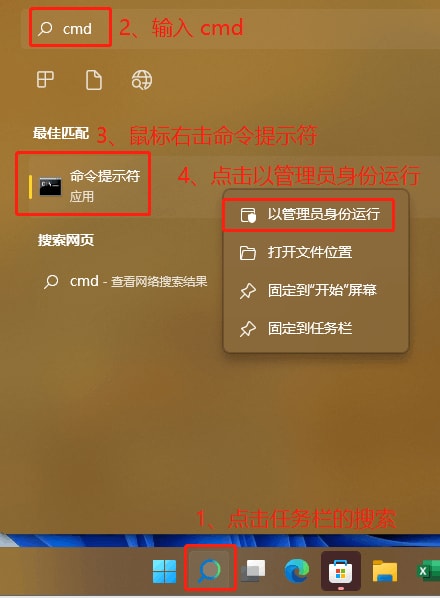 正版软件
正版软件
- 如何禁用Windows 10开机磁盘检测
- 有用户想要在win10每次开机的时候电脑后进行磁盘检测,那么Win10如何关闭开机磁盘检测呢?这里小编就给大家详细介绍一下Win10关闭开机磁盘检测教程,感兴趣的小伙伴快来和小编一起看一看吧。Win10关闭开机磁盘检测教程方法一:命令修改法1、点击任务栏中搜索图标,输入"cmd",选择"命令提示符",点击"以管理员身份运行"。2、如果我们要关闭C盘的磁盘检测,先将磁盘检测一下,查看是否故障了,在命令提示符窗口中输入"chkdskc:/f
- 10分钟前 win10 开机磁盘检测 0
-
 正版软件
正版软件
- Win11系统中如何查找硬盘序列号
- 硬盘序列号可以通过硬盘的包装盒,或硬盘的外壳查看,也可以在Win11系统中查看,只不过有些用户不知道方法,这篇文章是本站给大家带来的Win11硬盘序列号查询方法。硬盘序列号是几位数电脑硬盘序列号是一种唯一的标识,用于标识特定的硬盘驱动器。它是由硬盘制造商提供的,不能被使用者修改。硬盘序列号通常包含10~20位数字和字母,当然一般由12位组成,可以用来记录硬盘容量、加载模式、读写速度等硬盘参数。在计算机系统中,硬盘序列号通常被用来识别和区分不同的硬盘,并在某些情况下被用于密码保护、软件授权等。通过硬盘序列号
- 30分钟前 序列号 硬盘 win11 0
-
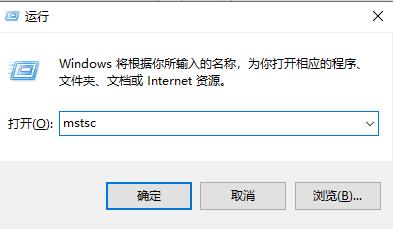 正版软件
正版软件
- 如何在Windows 10中设置远程桌面连接命令
- 有用户在Win10的过程中会使用操作需要远程连接桌面,用命令来进行远程连接使操作起来更加的方便,那么Win10怎么设置远程桌面连接命令呢?下面小编就给大家详细介绍一下Win10用命令连接远程桌面方法,大家感兴趣的话快来看看吧。Win10设置远程桌面连接命令方法方法一:通过运行命令远程连接1、按下"win+R"快捷键,在其中输入"mstsc"。2、在窗口中点击左下角的"显示选项"。3、接着在"常规"选项下方输入IP地址,点击&q
- 50分钟前 win10 远程桌面连接命令 0
-
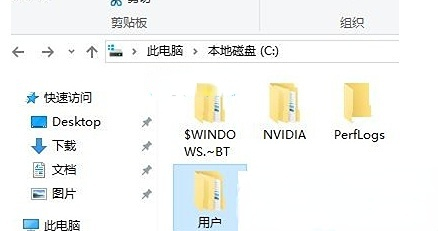 正版软件
正版软件
- 在Win10更改用户名后如何找回消失的桌面文件
- win10修改用户名后桌面文件不见了怎么解决?我们电脑的用户们都是默认的,有些用户将名字更改成自己喜欢的名称保存后,桌面文件就不见了,导致一些操作就有问题,那么我们应该怎么设置才能够恢复,针对这个情况,本期的win10教程就来和广大用户们分享解决方法,希望今天小编带来的内容可以帮助更多人解决问题。win10更改用户名后桌面文件丢失解决方法1、首先我们找到系统中桌面上的此电脑图标,然后双击打开,打开系统C盘中选择用户文件。2、然后我们在用户文件夹中可以看到之前使用的用户名和文件夹,双击打开它。3、接着我们打
- 1小时前 01:14 win10 0
-
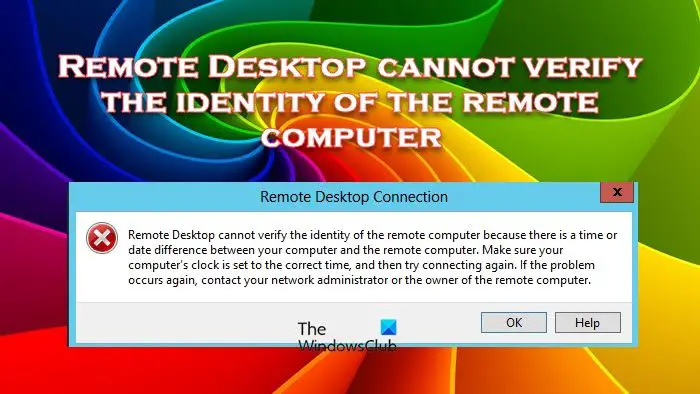 正版软件
正版软件
- 无法验证远程计算机的身份导致远程桌面连接失败
- Windows远程桌面服务允许用户远程访问计算机,对于需要远程工作的人来说非常便利。然而,当用户无法连接到远程计算机或远程桌面无法验证计算机身份时,会遇到问题。这可能是由网络连接问题或证书验证失败引起的。在这种情况下,用户可能需要检查网络连接、确保远程计算机是在线的,并尝试重新连接。另外,确保远程计算机的身份验证选项已正确配置也是解决问题的关键。通过仔细检查和调整设置,通常可以解决Windows远程桌面服务中出现的这类问题。由于存在时间或日期差异,远程桌面无法验证远程计算机的身份。请确保您的计算机的时钟设
- 1小时前 00:59 计算机 远程桌面 远程 0
最新发布
-
 1
1
- KeyShot支持的文件格式一览
- 1790天前
-
 2
2
- 优动漫PAINT试用版和完整版区别介绍
- 1830天前
-
 3
3
- CDR高版本转换为低版本
- 1975天前
-
 4
4
- 优动漫导入ps图层的方法教程
- 1830天前
-
 5
5
- ZBrush雕刻衣服以及调整方法教程
- 1826天前
-
 6
6
- 修改Xshell默认存储路径的方法教程
- 1842天前
-
 7
7
- Overture设置一个音轨两个声部的操作教程
- 1819天前
-
 8
8
- PhotoZoom Pro功能和系统要求简介
- 1996天前
-
 9
9
- CorelDRAW添加移动和关闭调色板操作方法
- 1868天前
相关推荐
热门关注
-

- Beyond Compare 4
- ¥249.00-¥399.00
-

- Beyond Compare 4
- ¥249.00-¥399.00